Comment personnaliser les mises en page et les modèles de SOW ?
Pour personnaliser le SOW :

Le deuxième onglet est la bibliothèque de modèles, où vous pouvez personnaliser le texte prédéfini dans vos SOW :

Bibliothèque de mise en page
1) Ajouter une nouvelle mise en page

La première option vous permet de créer une mise en page à partir de zéro. Cliquez sur « Créer une nouvelle mise en page » :
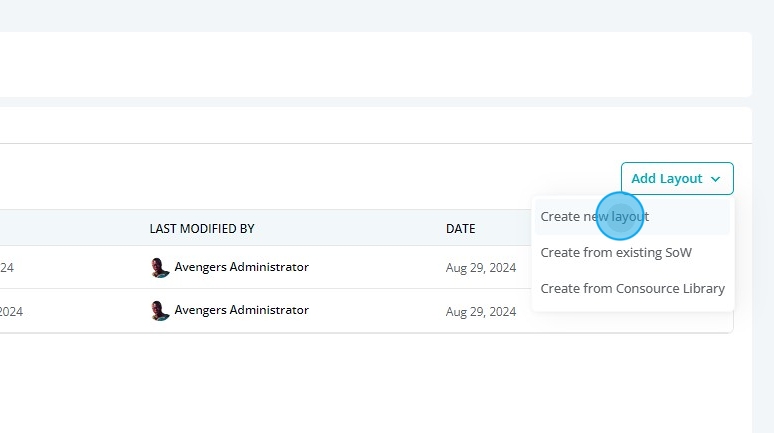



Sélectionnez le SOW que vous souhaitez utiliser comme base pour la nouvelle mise en page :

Cliquez sur « Créer un modèle » :
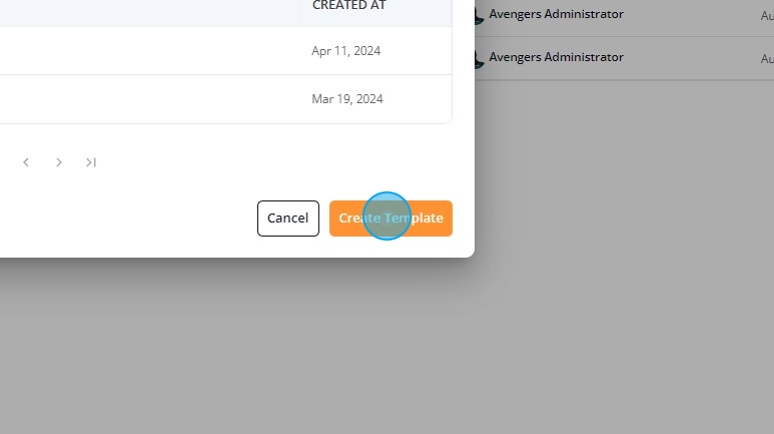
La nouvelle mise en page est ajoutée à la liste :

La dernière option consiste à créer une mise en page à partir de la bibliothèque de mises en page de Consource. Cliquez sur « Créer à partir de la bibliothèque de Consource » :

Sélectionnez l’une des mises en page dans la liste :

Cliquez sur « Créer un modèle »


2) Modifier la mise en page

Cliquez sur « Modifier » :

Modifiez la mise en page comme vous le souhaitez :
Lorsque vous avez terminé votre personnalisation, cliquez sur « Mettre à jour et quitter » :

Vos modifications sont enregistrées et vous revenez à la liste des Layouts :

3) Copier une mise en page

Cliquez sur « Copier ».

Une copie de la mise en page est ajoutée à la liste avec le suffixe « _copy » :

4) Supprimer une mise en page

Cliquez sur « Supprimer » :

Cliquez sur « Oui »

La mise en page est supprimée de la liste :

Bibliothèque de modèles
1) Ajouter un nouveau modèle

Cliquez sur « Créer un nouveau modèle »

Donnez un nom au modèle et sélectionnez la langue :

Cliquez sur « Supprimer »

L'ordre est modifié :



Le modèle est créé :
L'option suivante consiste à ajouter un nouveau modèle basé sur un cahier des charges existant. Cela copiera un cahier des charges existant vers un nouveau modèle. Cliquez sur « Créer à partir d'un cahier des charges existant » :

Sélectionnez le SOW que vous souhaitez utiliser comme base pour le nouveau modèle :

Cliquez sur « Créer un modèle »

Le nouveau modèle est ajouté à la liste :


Sélectionnez l’un des modèles dans la liste :

Cliquez sur « Créer un modèle »

Le nouveau modèle est ajouté à la liste :

2) Modifier le modèle

Cliquez sur « Modifier » :

Modifiez le modèle comme vous le souhaitez :

Lorsque vous avez terminé vos modifications, cliquez sur « Mettre à jour et quitter » :

Vos modifications sont enregistrées et vous revenez à la liste des modèles :

3) Copier un modèle

Cliquez sur « Copier » :

Une copie de la mise en page est ajoutée à la liste avec le suffixe « _copy » :

Vous pouvez maintenant modifier le modèle comme indiqué dans l'élément « 2) Modifier un modèle ».
4) Supprimer un modèle

Cliquez sur « Supprimer »

Cliquez sur « Oui » :

La mise en page est supprimée de la liste :

Related Articles
Comment personnaliser les paramètres, les mises en page et les modèles des RFP ?
Pour personnaliser l'appel d'offres, cliquez sur « Admin » : Cliquez sur « Personnalisation » Cliquez sur « RFP » : Le premier onglet contient les paramètres. Vous pouvez y personnaliser la conformité, les préférences, les jalons, les critères de ...Comment personnaliser les paramètres, les mises en page et les modèles de RFI ?
Pour personnaliser la RFI : Cliquez sur « Admin » Cliquez sur « Personnalisation » Cliquez sur « RFI » : Le premier onglet contient les paramètres. Vous pouvez y personnaliser la conformité et les jalons. Dans la section « Conformité », vous pouvez ...Comment personnaliser les mises en page et les modèles des accords de confidentialité
Pour personnaliser le NDA, cliquez sur « Admin » Cliquez sur « Personnalisation » Cliquez sur « NDA » : Le premier onglet du NDA est la bibliothèque de mises en page, où vous pouvez personnaliser les mises en page du NDA : Le deuxième onglet est la ...Comment personnaliser les mises en page et les modèles de MSA ?
Pour personnaliser le MSA, cliquez sur « Admin » Cliquez sur « Personnalisation » Cliquez sur « MSA » : Le premier onglet du MSA est la bibliothèque de mises en page, où vous pouvez personnaliser les mises en page du MSA : Le deuxième onglet est la ...Comment gérer les devises et les taux ?
Aller à l'administrateur : Cliquez sur « Personnalisation » : Cliquez sur « Devises et taux » : 1) Devises approuvées Ici, vous pouvez définir les devises avec lesquelles l'entreprise travaillera : Pour ajouter une nouvelle devise, cliquez sur le ...